Kaip sukurti „Android“ telefono įkrovos, atkūrimo ir sistemos skaidinių vaizdus
 Negalima pakankamai pabrėžti atsarginių kopijų svarbos ir kai reikia susitvarkyti su „Android“ telefonu, sukurti atsarginę sistemos kopiją, atkurti ir įkrovos skaidiniai gali sutaupyti daug vargo, kuriuos jums gali tekti patirti, jei sujaukiate reikalus ir jums reikia tų akcijų vaizdų. Šiame vadove mes jums pasakysime, kaip pasidaryti šias atsargines kopijas naudojant nemokamą įrankį pavadinimu RomDump.
Negalima pakankamai pabrėžti atsarginių kopijų svarbos ir kai reikia susitvarkyti su „Android“ telefonu, sukurti atsarginę sistemos kopiją, atkurti ir įkrovos skaidiniai gali sutaupyti daug vargo, kuriuos jums gali tekti patirti, jei sujaukiate reikalus ir jums reikia tų akcijų vaizdų. Šiame vadove mes jums pasakysime, kaip pasidaryti šias atsargines kopijas naudojant nemokamą įrankį pavadinimu RomDump.
Nors šias atsargines kopijas galite rasti internete, jų ėmėsi kiti vartotojai ir niekada negali žinoti, ar jose buvo pakeistas kenksmingas kodas, ar ne. Antra, jūs negalite būti tikri, ar jie veiks tiksliai pagal jūsų telefono specifikacijas, ar ne, nes net to paties telefono modelyje gali būti skirtumų priklausomai nuo telefono regionų, numatytų nešėjų ir kitų panašių veiksnių, o netinkamo įkrovos, sistemos ar atkūrimo vaizdo mirksėjimas telefone greičiausiai gali sugadinti tai. Todėl visada yra puiki idėja pačiam pasidaryti atsargines šių įrenginio skaidinių nuotraukas, prieš bandant jas modifikuoti, kad vėliau, jei kas nors nutiktų, jas būtų galima atkurti.
„RomDump“ yra nemokamas įrankis, leidžiantis tai padaryti. Tai gana lengva naudoti tiems, kuriems patinka įvesti keletą komandų, ir efektyviai sukuria „Android“ telefono įkrovos, atkūrimo ir sistemos skaidinių atsarginius vaizdus. Pirmiausia reikia, kad jūsų telefonas būtų įsišaknijęs, ir jums reikės arba kompiuteryje įdiegto ADB, arba terminalo programos, įdiegtos „Android“ įrenginyje.
Dabar, kai jau turime apžvalgą, pereikime prie to, kad viskas būtų atlikta.
Prieš pradėdami:
- Įsitikinkite, kad jūsų prietaisas yra įsišaknijęs. Jei to nėra, atlikite greitą paiešką „šakninio telefono vardas“ be kabučių, pakeisdami „telefono_vardas“ savo įrenginio pavadinimu. Sužinosite apie telefoną, kurį lengvai rasite.
- Jei naudojate ADB metodą, įsitikinkite, kad kompiuteryje turite įdiegtą ADB. Jei to nėra, skaitykite mūsų vadovą kas yra ADB ir kaip jį nustatyti kompiuteryje.
- Kita vertus, jei ketinate naudoti terminalo programą, atsisiųskite ir įdiekite „Android“ terminalo emuliatorių, kurį nemokamai galite rasti „Android Market“.
Dabar atlikite pagal pasirinktą metodą.
ADB metodas:
- Atsisiųskite „RomDump“ iš žemiau pateiktos nuorodos, iš atsisiųsto ZIP archyvo ištraukite failą pavadinimu „įdiegti“ į savo kompiuterį ir nukopijuokite jį į „Android SDK“ diegimo aplanko „įrankiai“.
- Prijunkite telefoną prie kompiuterio per USB ir įsitikinkite, kad USB derinimo režimas įjungtas skiltyje Nustatymai >> Programos >> Plėtra.
- Atidarykite komandų eilutės langą ir įveskite šias komandas:
„adb push“ diegimas / duomenys / vietinis / „adb shell“ chmod 04755 / data / local / install. „adb shell“ / data / local / install
- Galbūt pamatysite aukščiau pateiktos komandos išvestį. Palaukite, kol jis baigsis.
- „Android“ telefone įgalinkite ir išjungkite „Wi-Fi“. Jei jis jau buvo įjungtas, išjunkite, įgalinkite ir vėl išjunkite.
- Įveskite šią komandą komandų eilutės lange savo kompiuteryje:
adb apvalkalas romdump
- Kantriai laukite, kol procesas baigsis, ir viskas. Dabar galite išeiti iš komandinės eilutės.
Terminalo metodas:
- Atsisiųskite „RomDump“ iš žemiau pateiktos nuorodos, iš atsisiųsto ZIP archyvo ištraukite failą pavadinimu „įdiegti“ į savo kompiuterį ir nukopijuokite jį į savo telefono atminties kortelės šaknį.
- Paleiskite „Android“ terminalo emuliatorių (arba bet kurią kitą jūsų pasirinktą terminalo programą) „Android“ telefone ir įveskite šias komandas:
su cat / sdcard / install> / data / local / install. chmod 04755 / data / local / install. /data/local/install
- Pamatysite aukščiau pateiktos komandos išvestį. Palaukite, kol išvestis baigsis.
- Pasirodžius šiai paskutinei eilutei, įgalinkite ir išjunkite „Wi-Fi“ savo telefone. Jei jis jau buvo įjungtas, išjunkite, įgalinkite ir vėl išjunkite.
- Įveskite šią komandą į terminalo emuliatorių:
/system/bin/romdump
- Kantriai palaukite, kol procesas baigsis ir viskas. Dabar galite išeiti iš terminalo emuliatoriaus.
Jei sėkmingai atlikote aukščiau nurodytus veiksmus, naudodami bet kurį iš dviejų būdų, rasite aplanką pavadinimu „romdump“, esantis jūsų SD kortelės, kurioje yra pakatalogis pagal jūsų įrenginio pavadinimą, šaknyje modelis. Šiame aplanke bus įkrovos, sistemos ir atkūrimo skaidinių vaizdai.
Alternatyvus metodas, jei aukščiau aprašytas neveikia:
Jei šis metodas jums netinka, o atsarginės kopijos jums reikia tik atkūrimui ir įkrovos atvaizdams, galite tiesiog tai padaryti taip.
Pastaba: nebandykite kurti atsarginę sistemos skaidinio atsarginę kopiją šiuo metodu, nes tokiu būdu sukurtas sistemos vaizdas NĖRA teisingas sistemos vaizdas, kuris bus naudojamas vėliau atkuriant jūsų sistemos skaidinį. Naudokite jį tik atkūrimo ir įkrovos skaidinių vaizdams.
- Jei naudojate ADB, prijunkite įrenginį prie kompiuterio per USB, paleiskite komandų eilutės langą kompiuteryje ir įveskite šią komandą:
adb apvalkalas
Jei vietoj to naudojate terminalo emuliatorių, tiesiog paleiskite jį „Android“ telefone ir įveskite šią komandą bei sutikite suteikti visus jūsų prašymus:
su
Likęs procesas bus vienodas tiek ADB, tiek terminalo emuliatoriui.
- Įveskite šią komandą:
katė proc / mtd
- Gausite panašų išėjimą. Atminkite, kad jūsų rezultatas gali skirtis nuo šio rezultato, todėl turite elgtis pagal gautą rezultatą, o ne pagal čia pateiktą pavyzdį.
dev: dydis ištrina pavadinimą. mtd0: 000a0000 00020000 „misc“ mtd1: 00480000 00020000 „atkūrimas“ mtd2: 00300000 00020000 „įkrova“ mtd3: 0fa00000 00020000 „sistema“ mtd4: 02800000 00020000 „talpykla“ mtd5: 093a0000 00020000 „userdata“
- Norėdami atkurti atkūrimo vaizdą į SD kortelę, atkreipkite dėmesį į pirmąjį eilutės žodį, kurio pabaigoje rašoma „atkūrimas“. Šiame pavyzdyje tai yra „mtd1“, tačiau tai gali būti kitas įrašas jums. Dabar naudokite šią komandą, pakeisdami „mtd1“ terminu, kuris tinka jūsų atveju, jei jis skiriasi:
dd, jei = / dev / mtd / mtd1 iš = / sdcard / recovery.img bs = 4096
- Panašiai, jei norite įkelti įkrovos vaizdą į savo SD kortelę, atkreipkite dėmesį į pirmąjį eilutės žodį, kurio pabaigoje rašoma „įkrova“, kuris mūsų atveju yra „mtd2“, bet gali skirtis jums. Naudokite šią komandą dabar, pakeisdami „mtd2“ terminu, kuris tinka jūsų atveju, jei jis skiriasi:
dd, jei = / dev / mtd / mtd2 iš = / sdcard / boot.img bs = 4096
Štai viskas - jūs turite „recovery.img“ ir „boot.img“ atsargines kopijas savo SD kortelės šaknyje.
Atsisiųskite „RomDump v72“
Paieška
Naujausios žinutės
„Dolphin“ naršyklė išleista „iPad“ su keletu nedidelių pakeitimų
Puiki „Safari“ alternatyva „iPhone“ ir viena iš geriausios naršyklė...
„Avira“ pristato savo apsaugos nuo vagysčių ir privatumo apsaugos įrankį „Android“
Kai reikia apsaugoti savo mylimą „Android“ įrenginį nuo vidinių ir ...
„Dolphin Browser HD 6.0“ palieka beta versiją, prideda daugiau internetinių žurnalų [„Android“]
„Dolphin Browser HD 6.0“ buvo išleista „Android“ prekyvietėje kaip ...


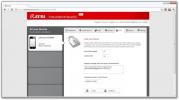
![„Dolphin Browser HD 6.0“ palieka beta versiją, prideda daugiau internetinių žurnalų [„Android“]](/f/626cdbbed270859ad489f9af1ba19fee.jpg?width=680&height=100)